Tips Mengatasi Masalah Windows Umum & Dasar
Saya merasa perlu untuk menulis posting ini yang mencakup beberapa tip umum untuk pemula karena sering kali saya menerima email, meminta bantuan, yang jawabannya dalam banyak kasus melibatkan melakukan beberapa pemecahan masalah dasar. Oleh karena itu, artikel ini menyentuh beberapa langkah umum yang mungkin dilakukan pengguna Windows untuk mencoba memperbaiki atau memperbaiki komputer Windows 11/10/8/7 /10/8/7-nya .
Tips Mengatasi Masalah Windows
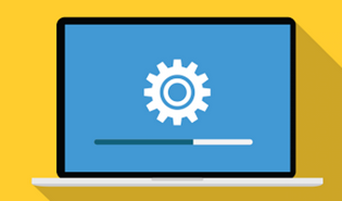
Oke, jadi ada yang tidak beres atau ada yang tidak berfungsi seperti yang Anda inginkan – dan Anda ingin memperbaikinya! Tetapi sebelum Anda mulai, lakukan restart komputer Anda dan lihat apakah masalahnya hilang(restart your computer and see if the problem goes away) .
1] Jalankan Pemulihan Sistem
Hal pertama yang harus dilakukan adalah mencoba memulihkan komputer Windows Anda ke titik yang baik sebelumnya. Untuk melakukannya, buka Start Menu > Accessories > System Tools > System Restore . Atau, cukup ketik rstrui.exe di pencarian awal Anda dan tekan Enter .
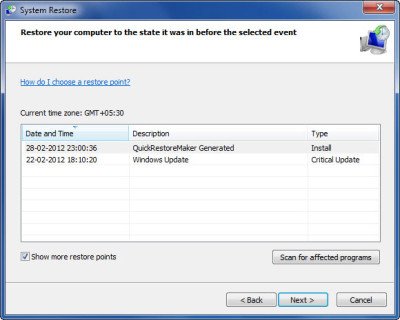
Ini akan membuka Pemulihan Sistem . Di sini pilih titik baik sebelumnya, di mana Anda tahu bahwa Anda tidak menghadapi masalah ini, dan coba pulihkan komputer Anda ke titik ini dengan mengklik tombol Berikutnya > Selesai(Finish) . Setelah Windows menyelesaikan proses pemulihan dan memulai ulang, periksa apakah masalah Anda telah hilang.
2] Jalankan Pemeriksa Berkas Sistem
Hal lain yang dapat Anda lakukan adalah menjalankan utilitas System File Checker bawaan. Anehnya, alat ini tidak terlalu sering digunakan, meskipun bisa membuat beberapa masalah Anda hilang dengan mudah. Alat ini memeriksa apakah ada file sistem Anda yang telah diganti, rusak, atau rusak dan menggantinya dengan file "baik".
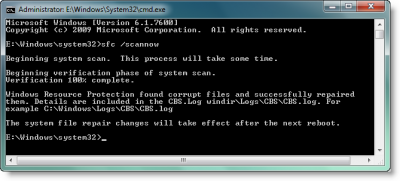
Untuk menjalankan System File Checker , ketik cmd di start search, dan pada hasil yang muncul, klik kanan dan pilih Run as Administrator . Ini akan membuka Command Prompt dengan hak administratif.
Sekarang ketik sfc /scannowdan tekan Enter . Dapatkan kopi atau sesuatu karena alat ini akan memakan waktu lama untuk dijalankan.
Setelah menyelesaikan kursusnya, ia akan menyajikan laporan. Jika ada file sistem yang rusak atau rusak atau hilang, mereka akan terdaftar. Hidupkan Kembali komputer Anda. Saat restart, file sistem Anda akan diganti dengan yang 'baik'!
3] Perbaiki Gambar Windows(Fix Windows Image) atau Kerusakan Toko Komponen(Component Store)
Anda dapat menggunakan DISM.exe untuk memperbaiki Windows Image yang rusak atau memperbaiki Component Store Corruption(repair a corrupt Windows Image or fix Component Store Corruption) .
Gunakan Dism /Online /Cleanup-Image /RestoreHealth.
Ini memeriksa korupsi penyimpanan komponen yang mencatat korupsi dan MEMPERBAIKI(FIXES) korupsi menggunakan Pembaruan Windows(Windows Update) .
4] Hapus program yang tidak diinginkan

Buka Control Panel dan periksa program yang Anda instal. Apakah Anda melihat sesuatu yang tidak Anda inginkan – atau sesuatu yang tidak Anda instal, dan tersangkanya bisa jadi adalah perangkat lunak jahat atau tidak diinginkan? Copot pemasangannya.
5] Pindai malware
Jalankan pemindaian mendalam penuh sistem Anda dengan anti-virus Anda. Jika perangkat lunak keamanan Anda memungkinkan Anda menjadwalkan pemindaian waktu boot – bagus, lanjutkan dan jadwalkan; selain itu, pemindaian biasa juga akan baik-baik saja, tidak ada masalah. Untuk menghemat waktu pemindaian, Anda mungkin ingin menggunakan utilitas Disk Cleanup(Disk Cleanup utility) atau CCleaner atau Quick Clean untuk menghapus file sampah Anda dengan cepat. Jika ada malware yang mencegah Windows Anda berfungsi secara normal, pemindaian anti-virus Anda harus dapat menanganinya, dengan menghapus malware. Anda dapat melihat daftar beberapa perangkat lunak antivirus gratis(free antivirus software) yang direkomendasikan untuk Windows.
6] Komputer Windows tidak akan mulai
Jika Anda menemukan bahwa komputer Windows Anda tidak dapat dijalankan, Anda dapat memperbaiki masalah boot dengan Windows Startup Repair . Perbaikan Startup(Startup Repair) adalah alat pemulihan Windows yang dapat memperbaiki masalah sistem tertentu yang mungkin mencegah (Windows)Windows untuk memulai. Perbaikan Startup(Startup Repair) memindai komputer Anda untuk masalah dan kemudian mencoba untuk memperbaikinya sehingga komputer Anda dapat memulai dengan benar. Perbaikan Startup(Startup Repair) adalah salah satu alat pemulihan di menu Opsi (Options)Pemulihan Sistem(System Recovery) . Pengguna Windows(Windows) 11/10 dapat mengakses Opsi Startup Lanjutan(Advanced Startup Options) .
7] Jalankan Pembaruan Windows
Mungkin Microsoft telah merilis perbaikan untuk masalah Anda – jadi mungkin ide yang baik untuk menjalankan Pembaruan Windows(Windows Update) dan melihat apakah ada yang tersedia. Jika ya, unduh dan instal.
8] Desktop Windows(Windows Desktop) tampak kosong saat startup
Jika Anda menemukan bahwa komputer Anda mulai tetapi berhenti di layar masuk atau desktop Anda tidak muncul atau Anda melihat layar hitam atau Anda hanya melihat wallpaper Anda, alasannya bisa banyak, tetapi dalam banyak kasus, itu adalah penjelajah. exe yang tidak dimulai secara otomatis . Nah(Well) , tekan Ctrl-Alt-Del dan mulai Task Manager .
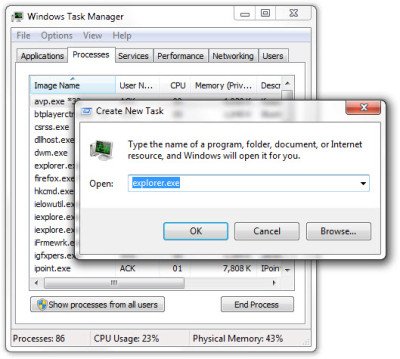
Di sini klik File > New Task ( Jalankan(Run) )> ketik "explorer.exe" dan klik OK. Mudah-mudahan ini akan memulai explorer.exe Anda dan membuka desktop Anda. Ini adalah sesuatu yang mendasar yang bisa Anda coba. Setelah ini selesai, Anda dapat menjelajahi opsi pemecahan masalah lainnya.
9] Perbaiki Windows
Ada beberapa masalah kecil, gangguan dan iritasi yang mungkin Anda hadapi sesekali…
Does your Recycle Bin not refresh correctly? Or perhaps things are not fine with your Windows Media Center and you need to flush & rebuild Windows Media Center database! Or maybe you find that for some reason your right-click context menu has been disabled in Internet Explorer! Maybe you opted to be not-warned while deleting Sticky Notes and you now want the warning dialog box back! Or then perhaps, post a malware attack you find that your task manage or cmd or your Registry Editor has been disabled!
FixWin adalah Windows Doctor yang pasti ingin Anda miliki di komputer Anda! Perbaikan 1-klik untuk ini dan banyak lagi masalah umum Windows lainnya ditawarkan difreeware kami yang terkenal ini.
10] Perbaiki Windows
Jika Anda menemukan bahwa instalasi Windows Anda rusak parah dan bahkan menjalankan pemulihan sistem, pemeriksa file sistem, atau mencoba langkah pemecahan masalah lainnya, tidak terlalu membantu, dan Anda mulai berpikir untuk menginstal ulang sistem operasi Windows Anda – coba Instal Perbaikan(Repair Install) terlebih dahulu . Pengguna Windows(Windows) 8/10 dapat mempertimbangkan untuk menggunakan fitur Refresh atau Reset Windows atau Automatic Repair.
Sumber daya tambahan
Untuk masalah tertentu, Anda juga dapat menggunakan Pemecah Masalah Windows bawaan atau solusi Microsoft Fix it atau Solusi Pemecahan Masalah Otomatis(Automated Troubleshooting Solutions) atau portal Layanan Diagnostik Microsoft untuk menyelesaikan masalah Anda. Anda dapat menemukan posting tambahan untuk membantu memecahkan masalah khusus Anda di tautan berikut: Tutorial Bantuan Windows , Pemecahan Masalah Windows , Memperbaiki Windows, dan Tips Windows .
Baca(Read) : Dukungan dan Solusi Windows 11/10 .
And if all fails, there is always that panacea for all Windows troubles – RESET or REPAIR!
Nah, ini hanya beberapa tip pemecahan masalah dasar. Jika Anda memerlukan sesuatu yang spesifik, cukup cari di sini di situs ini, menggunakan bilah pencarian di bilah sisi. Saya yakin Anda akan menemukan solusi . Jika tidak, posting kebutuhan spesifik Anda di sini dan kami akan mencoba menyiapkan tutorial untuk itu.
If you have anything to add, please do go ahead!
Related posts
Cara Menggunakan Windows 10 PC - Basic Tutorial & Tips untuk Pemula
Otomatis Startup Repair tidak dapat memperbaiki PC Anda di Windows 10
Repair Corrupt Windows Image - Error 0x800f0906
5 Ways KE Repair Steam Client (Refresh/Repair/Reinstall STEAM)
Cara Memperbaiki dan Memperbaiki Kesalahan Winsock di Windows
Cara Menggunakan Microsoft Store untuk mengunduh Windows 10 apps & games
8 Tips Mengatasi Masalah Saat Foto iCloud Tidak Disinkronkan
Cara Melakukan Automatic Startup Repair di Windows 10
Cara Repair Corrupted AVI Files untuk Free
Pengantar Linux untuk Pemula
Pemula Guide untuk mengoptimalkan Windows 10 untuk kinerja yang lebih baik
Cara Reset, Repair or Reinstall Edge browser di Windows 10
Linux Mint: Panduan Pemula dan Kiat Pro
Memecahkan Masalah Keyboard dan Mouse Tidak Berfungsi di Windows
Fix Windows 10 Automatic Startup Repair Tidak berfungsi
14 Adobe InDesign Tips & Tricks untuk Beginners untuk dicoba
DataNumen Zip Repair adalah Zip recovery perangkat lunak bebas untuk Windows PC
Cara mengembalikan file yang dihapus dari Recycle Bin di Windows 10
Cara Repair Corrupted System Files di Windows 10
Cara Menggunakan File Explorer di Windows 10 - Panduan Pemula
